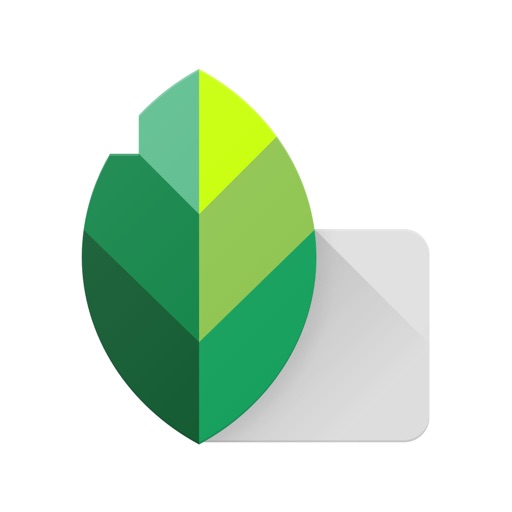初心者さん
初心者さんミンネの作品画像が思い通りに表示されないの。どうすればキレイに登録できるのかな?写真の撮り方や加工のコツがあったら知りたい!



キレイに表示させるには。写真サイズ・撮り方・加工に注意が必要なんです。初心者さんにも分かりやすく11枚の画像を使って詳しく説明いたしますね。
ミンネの写真サイズは1280ピクセル以上
ミンネのお知らせにも記載されている通り
画像の1辺が1,280px以上で
正方形の写真サイズがベストです。
今後WEB版のギャラリーや特集の作品一覧ページも、写真サイズを順次「正方形」に統一していく予定です。
出典:ミンネのお知らせより
作品の撮影・ご登録の際にはご考慮いただくことを推奨いたします。
<作品写真の推奨サイズ>
1辺が1,280px以上の「正方形」の画像を登録していただくと、表示されるときにトリミングや拡大もされず、綺麗に表示されます。
ミンネ以外の写真サイズ
メルカリやオークションサイトは
写真サイズが600px以上
Creemaは最大1080pxの
サイズを推奨しています。
ミンネの写真サイズが一番大きいため
1280pxを下回らないように撮影すれば
1枚の写真を他サイトへ
そのまま使用できて便利です。
写真が見切れる原因
以前、ミンネのパソコンサイト(WEBサイト)は
長方形で写真が表示されていました。
2022年12月にサイトを確認してみたところ
写真表示は正方形に仕様変更されています。
そのため、
- 過去に長方形サイズの写真を登録したまま
- 正方形に加工しないで、長方形サイズのまま登録している
この2つの理由により
作品画像が見切れてしまっている
写真もありますね💦



なぜ、見切れてしまうのか原因を説明いたしますね。
横長の写真を登録した場合
長方形サイズの写真を登録すると
写真中央を基準に
正方形にトリミングされ
左右が切り落とされてしまうためです。
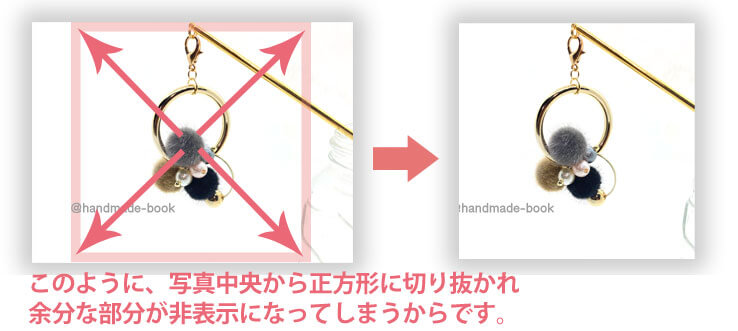
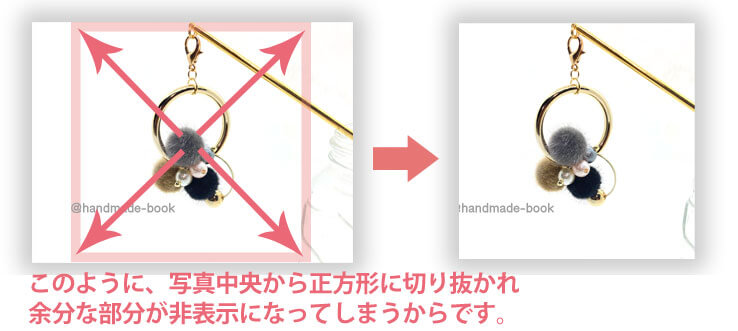
写真の見切れを解決するには?
長方形の写真を正方形に加工して
登録すれば解決します!
ただし、1280px以下にならないように
気を付けましょう。
作家デビューした頃より
撮影経験を重ねてきていると思いますので
これを機会に作品の写真を撮り直してみても
良いかもしれませんね。



スマホで撮影している場合、写真撮影サイズを切り替えて初めから正方形で撮影すると加工する手間がはぶけますよ!
iPhoneで正方形に切替える方法
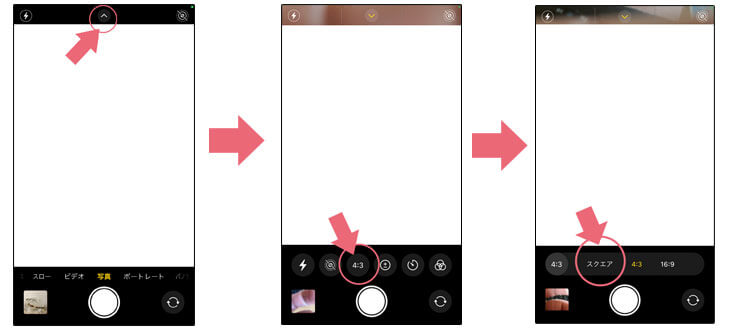
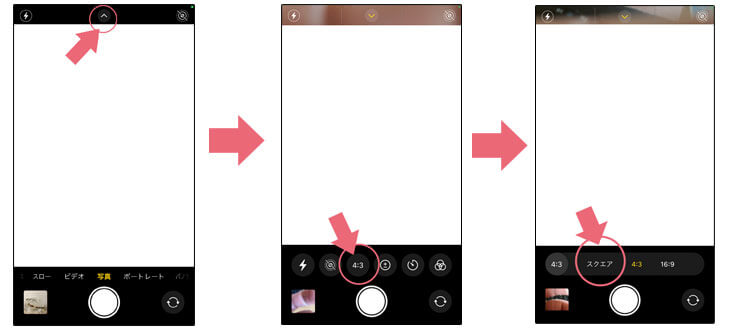
- カメラを起動し上部Λのマークをクリック
- 丸で囲った部分(画像では4:3)を1:1または正方形・スクエアを選ぶ
iPhoneで加工する方法
- 写真を開き編集をクリック


- 丸で囲ったマークをクリック
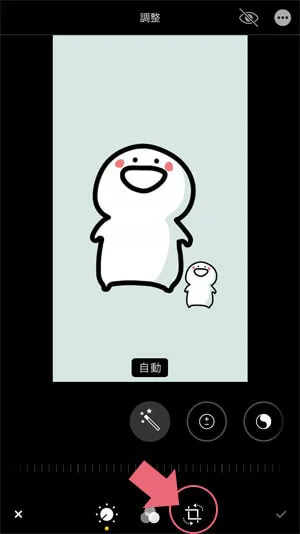
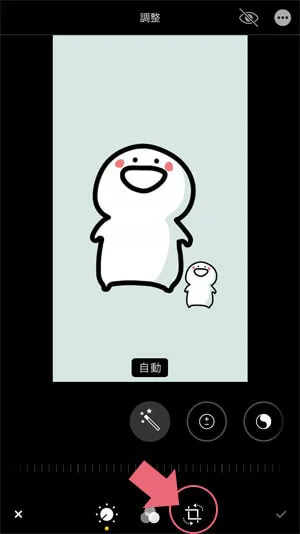
- 四角で囲ったマークをクリック
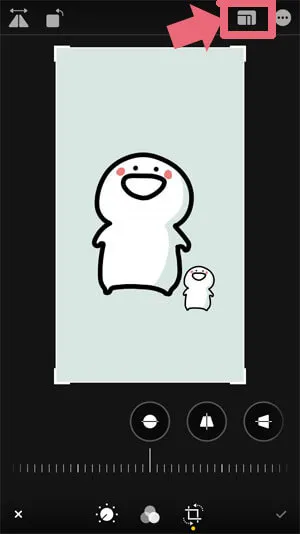
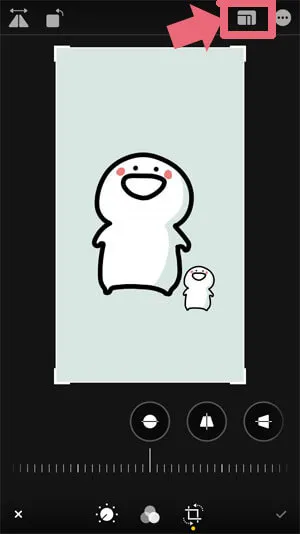
- スクエアの文字をクリック
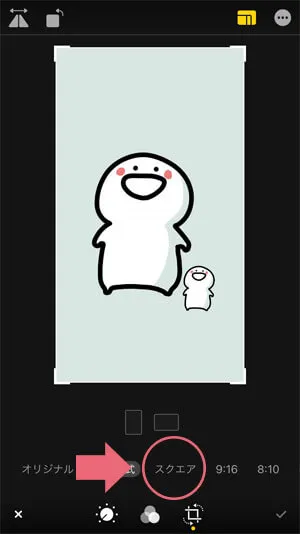
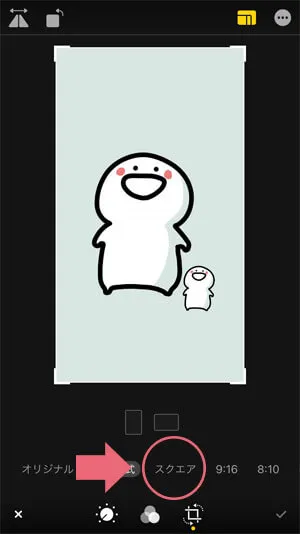
- 位置調整する
中央に表示したい部分が切れている場合
写真部分をスライドさせて
ちょうどよい位置に調整します。
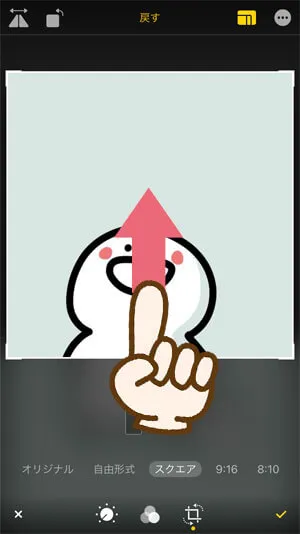
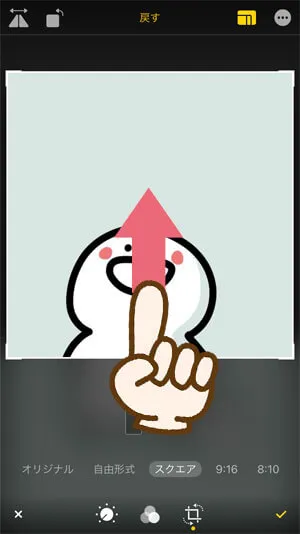
- 切り抜きを完了させる
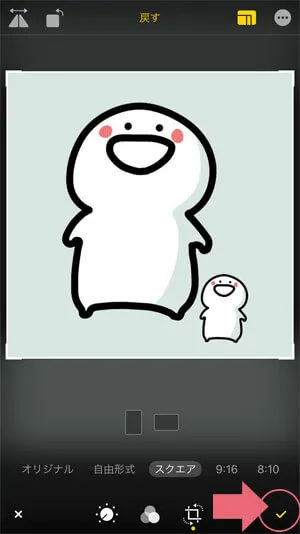
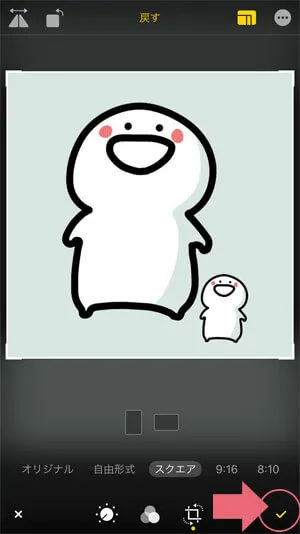



元写真を残しておきたい場合はアプリを使ってね。私が愛用しているアプリは無料で高機能なSnapseedです。
写真が「ボケる」「劣化」する原因
写真が「ボケる」「劣化」する原因は
大きくわけて2つです。
- 写真サイズが小さい
- ピントが合っていない



なぜボケるのか理由を解説いたしますね。
写真サイズが小さい場合
写真サイズが小さくなる原因は2つ
- 大きな画像を切り抜いた写真を使っている
- スマホ撮影時のサイズが元々小さい設定になっている
ミンネに1,280ピクセルよりも
小さい写真を登録した場合。
ミンネの商品ページの写真は1,280pxで
表示する指示(構造)のため
下記のような現象が起こるからです。





写真がボケて劣化したように表示されてしまうんです💦
よくある失敗
ミンネの作品一覧ページは、写真を小さく表示する設定(仕様)なのでボケていることに気づきにくいですが、作品の個別ページは、写真を大きく表示する設定(仕様)になっているため、ボケてしまいます。ミンネでは一番大きく表示される写真サイズを推奨サイズと設定しているため、このような現象が起こります。
切り抜きによって写真が小さくなる場合


撮影した写真サイズは3024pxだった場合
切り抜いた部分が1280px以下になった時
写真のようにボケます。
トリミング(使いたい部分を切抜く)する場合は
極端に小さくしないように気を付けて下さいね。



見せたい部分をアップで撮影しておくと、加工する手間が省けて効率よく作業できます。
撮影した写真設定が1280px以下になっていないか確認しましょう。
ピントが合っていない場合
撮影した写真をスマホ本体で確認した時は
ボケ感に気づかなくても
パソコンで確認すると
ボケていることに気づく場合もあります。
- 明るさが足りない
- カメラ部分が曇っている
- ピント合わせをしていない
このいずれかの原因の場合が多いです。
原因を解決
明るさが足りない場合
自然光で撮影する場合
日中に撮影する場合は
できるだけ窓の近くで撮影してみましょう。
光が強いと、白飛びなどの原因になるので
レースなどで光を和らげてあげてね。
夜に撮影する場合
スマホや手などで影ができないよう
光の方向に気を付けましょう。
卓上ライトなどを使用する場合は
半紙などで光を和らげてあげてね。
カメラ部分が曇っている場合
カメラ部分が曇っている場合は
柔らかい布でふき取ってあげましょう。
ピント合ってない場合



iPhoneでピント合わせはどうやったらいいの?



iPhoneでピントを合わせる方法は関連記事に詳しく説明していますので、読んでみてくださいね。


まとめ
ミンネに商品登録する写真が
「見切れる」「ボケる」原因は
5つの項目に気を付けることで解決できます。
- ピント合わせをする
- 写真は正方形で撮影する
- 写真を小さく切り抜かない
- 撮影は明るい場所で撮影する
- 写真の大きさは1,280ピクセル以上にする
5つの項目を気を付けて撮影して
写真登録を行えばミンネだけではなく
メルカリやオークションサイトなどにも
応用できて効率が良いですね。
ネット販売で最初に見られる写真は
商品のパッケージと同様に重要。
他にも、夜の撮影やマクロレンズを使って
誰でも簡単にプロっぽい写真が撮れる方法や
背景紙ひとつ変えるだけで
プロ級の写真撮影が取れる方法も
紹介しています。
宜しかったら、読んでみて下さいね!